División de un archivo en el punto de reproducción actual
Puede dividir un archivo en dos archivos. La división de un archivo le ayuda a localizar rápidamente el punto desde el que desee reproducir un archivo de grabación de largo, como una grabación de una reunión. Puede dividir aún más cualquiera de los archivos divididos.
Utilice el mando a distancia y siga estos pasos:
- Utilice el mando a distancia para seleccionar el archivo que desee dividir y, a continuación, reproduzca el archivo y pare en el punto en el que desee dividir el archivo.
- Seleccione “Divide” - “Current Position” en el menú OPTION y, a continuación, pulse
 .
.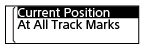
En la ventana de visualización aparecerá “Divide at Current Stop Position?”.
- Pulse
 o
o  para seleccionar “Yes” y, a continuación, pulse
para seleccionar “Yes” y, a continuación, pulse  .
.Aparecerá “Please Wait”, y los archivos divididos recibirán un sufijo con un número secuencial (“_01” para la primera parte, y “_02” para la segunda parte).
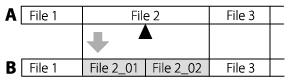
A. Antes de dividir un archivo:
 indica dónde dividió el archivo.
indica dónde dividió el archivo.B. Después de dividir un archivo: Se agrega un sufijo formado por un número secuencial ("_01" de la primera parte, y "_02" para la segunda parte) al nombre del archivo de los archivos divididos.
Nota
- No se puede dividir un archivo protegido. Para dividir un archivo protegido, elimine primero la protección del archivo y, a continuación, divida el archivo. Para las instrucciones sobre la eliminación de la protección de un archivo, consulte Protección de un archivo.
Sugerencia
- Para cancelar el proceso de división, seleccione “No” en el paso 3 y, a continuación, pulse
 .
.
El contenido de la Guía de ayuda puede variar sin previo aviso debido a actualizaciones de las especificaciones del producto. Esta Guía de ayuda se ha traducido mediante traducción automática.